【pdf怎么压缩文件大小?pdf压缩教程】pdf怎么压缩文件大?。肯嘈琶扛鲂』锇槎加姓庋某J叮?pdf是所有办公文件中最容易变得体积非常大的文件,相同内容的pdf文件比word文件要大很多,如果一个pdf文件中含有比较多的图片时,这个pdf文件则会变得更大 。如果一个pdf文件太大,发送给客户的时候不太方便,打开的时候非常慢,甚至可能会让电脑崩溃 。
所以我们经常需要对pdf文件进行压缩,体积变小后使用起来不仅更方便,而且还不占用更多的存储空间 。比不过对于如何压缩pdf文件,很多伙伴还不知道如何操作,所以今天小编在这里为大家介绍快速、批量压缩pdf文件大小的方法,如果你有需要就请往下看 。
需使用的压缩工具:优速文件压缩器
工具下载地址:https://download.yososoft.com/YSCompress/YSCompress_TTY.exe

请看详细的pdf压缩步骤:
第1步,先在电脑上下载并安装“优速文件压缩器”工具软件,打开后选择界面左边的【pdf压缩】功能,另外工具还支持压缩word、ppt、图片和视频四种文件 。
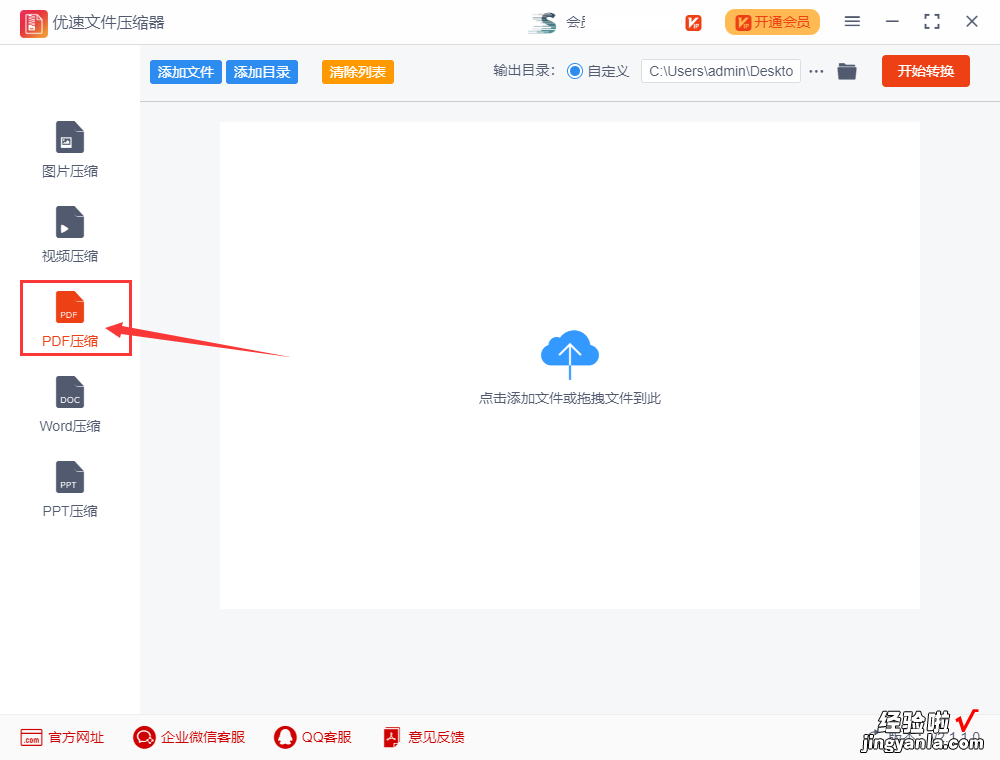
第2步 , 点击【添加文件】或【添加目录】蓝色按钮,将需要压缩的pdf文件全部导入到软件中,支持一次性压缩多个文件,提高压缩效率 。然后在右边进行压缩设置,选择压缩方式(默认压缩方式为缩小优先) 。
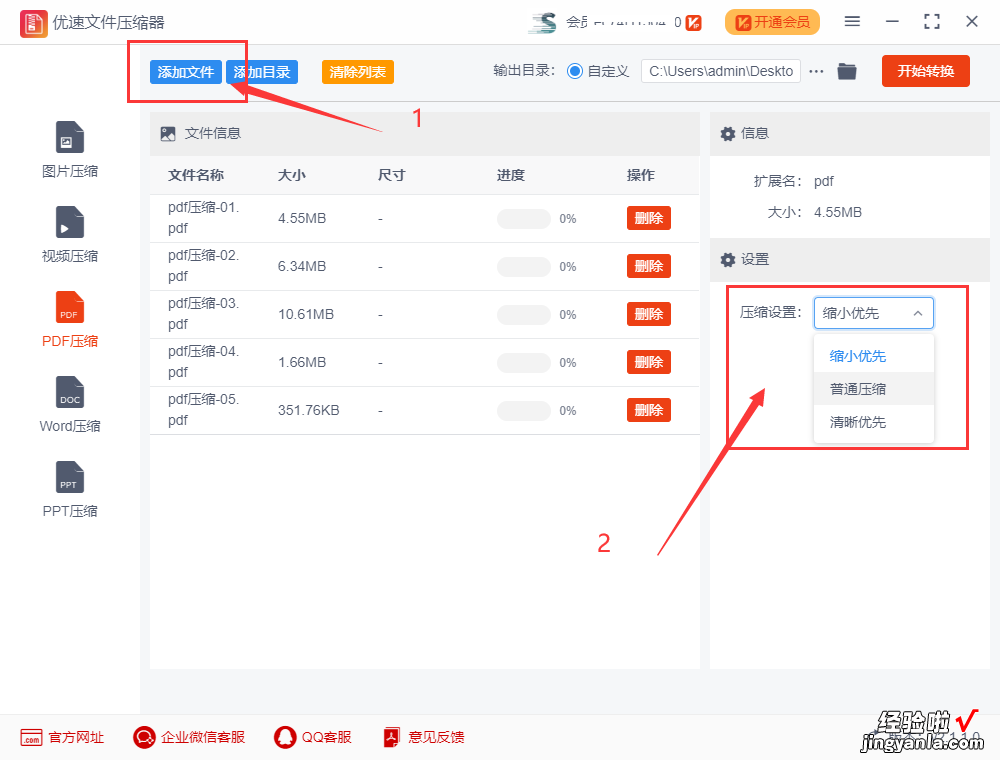
第3步,先设置输出目录,然后点击【开始转换】红色按钮启动压缩程序,当添加到软件中的所有pdf文件压缩完成后,软件会自动打开输出文件夹,方便我们查看压缩后的文件 。
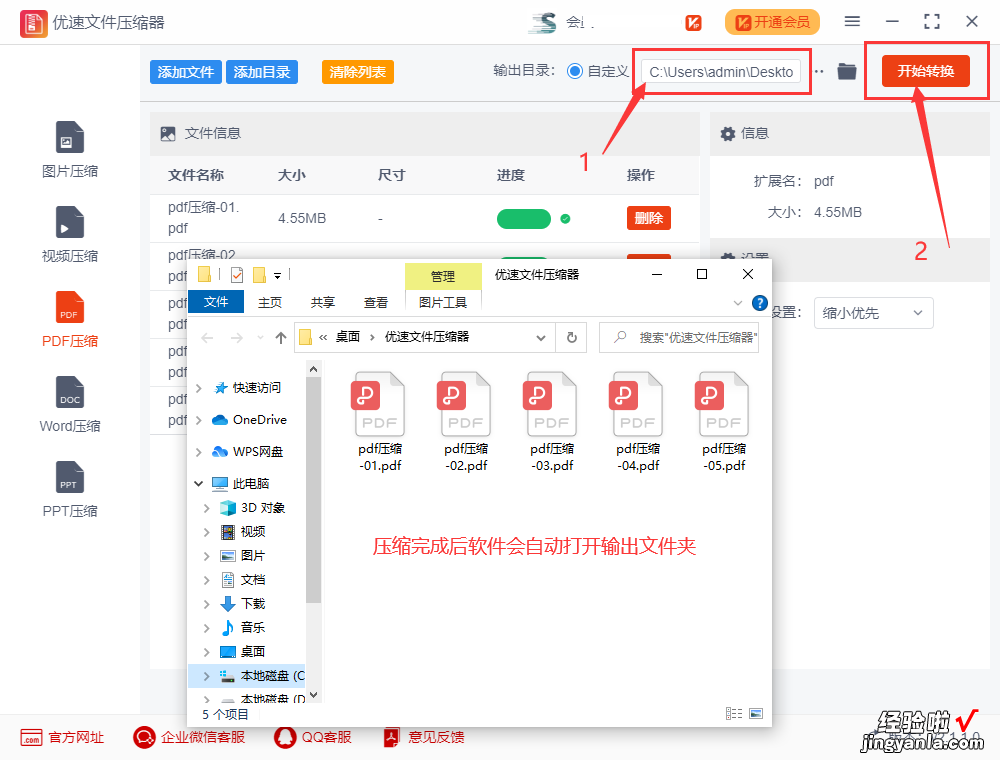
第4步,我们将压缩前后的pdf文件进行对比 , 可以看到,压缩后的pdf文件大小要比压缩前小很多,压缩成功 。
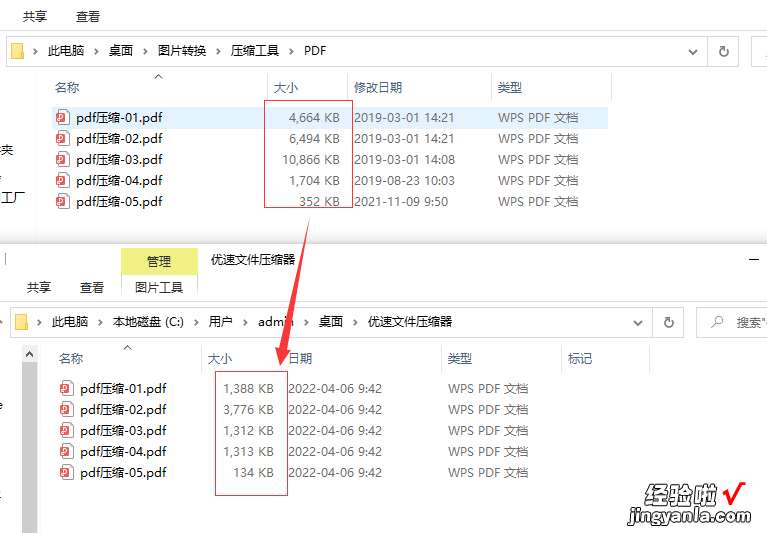
如果你是一名职场新人,那么就非常有必要学会文件压缩的操作技能,这能在今后的工作中对你有很大的帮助 。上面就是压缩pdf文件大小的详细操作步骤,相信大家看完后应该都已经学会了,还可以用这个工具压缩其他电脑文件,完全能满足我们的文件压缩需求 。以上就是关于“pdf怎么压缩文件大小 ”的全部分享了,感谢大家的支持,快去试一试吧 。
